現時点で活用できそうなのは、電話番号の読み取りだ。利用シーンとして考えられるのは、パソコンで検索したお店に電話で問い合わせるような場面だ。電話番号はそれほど長い文字列ではないため、iPhoneで直接入力してもいいが、入力をミスして間違い電話をかけてしまうおそれもある。カメラで読み取らせて直接タップしたほうが、速くて正確になるというわけだ。
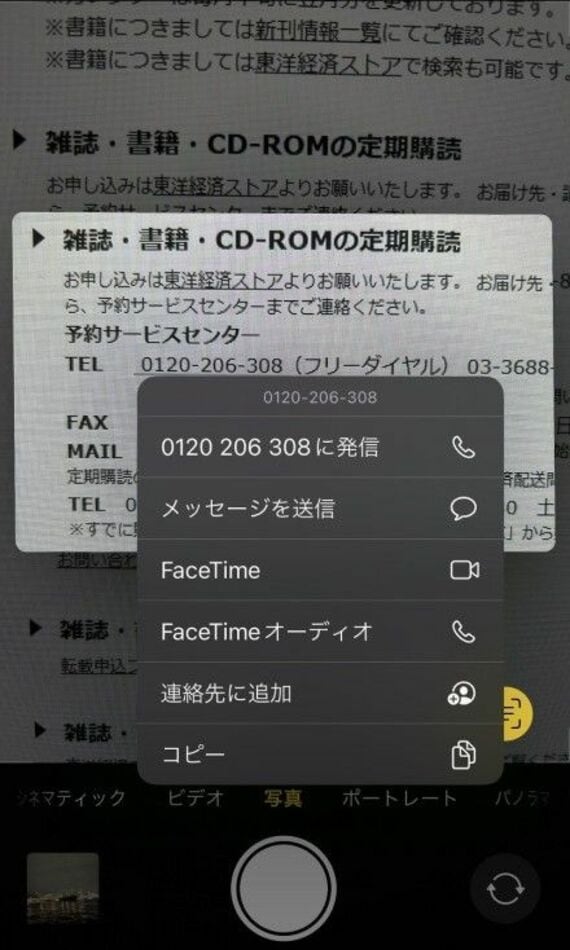
文字列の中に電話番号らしいものがあると、iPhone側がそれを認識する。電話番号には下線が引かれるため、ここをタップしてみよう。表示されたメニューの一番上に、電話の発信があるはずだ。あとはここをタップするだけで電話をかけることができる。細かな文字を読み取るよりも、スムーズに電話をかけられるだろう。テキスト認識表示機能は、フォントとして表示される文字や数字だけでなく、手書きにも対応している。メモや名刺などに書かれた電話番号に電話をかける際にも役に立つはずだ。
同様に、数字であればかなり正確にテキストを認識するため、電話の発信以外でもさまざまな用途に活用できる。例えば、企業の決算情報の数字をコピーして、メールなどに張り付けたいときにもこの機能は役に立つはずだ。ほかにも、メールアドレスを名刺から読み取ってメールを送ったり、紙に書かれたURLからサイトにアクセスしたりといった用途にも使える。日本語未対応だからといって、使わないのはもったいない。
外国語から日本語への翻訳は可能
英語やフランス語、中国語などの言語であれば、数字だけでなく、文字の中身まできっちり認識することができる。先に挙げた数字と同様、パソコンなどの画面上に映し出されたフォントだけでなく、紙や看板などに書かれた手書きの文字まで認識するため、活用の幅は広い。外国語が認識できても使う機会が少ないと思われるかもしれないが、むしろ、自分の知らない言語ほどテキスト認識表示機能の出番は多くなる。翻訳機能に対応しているからだ。
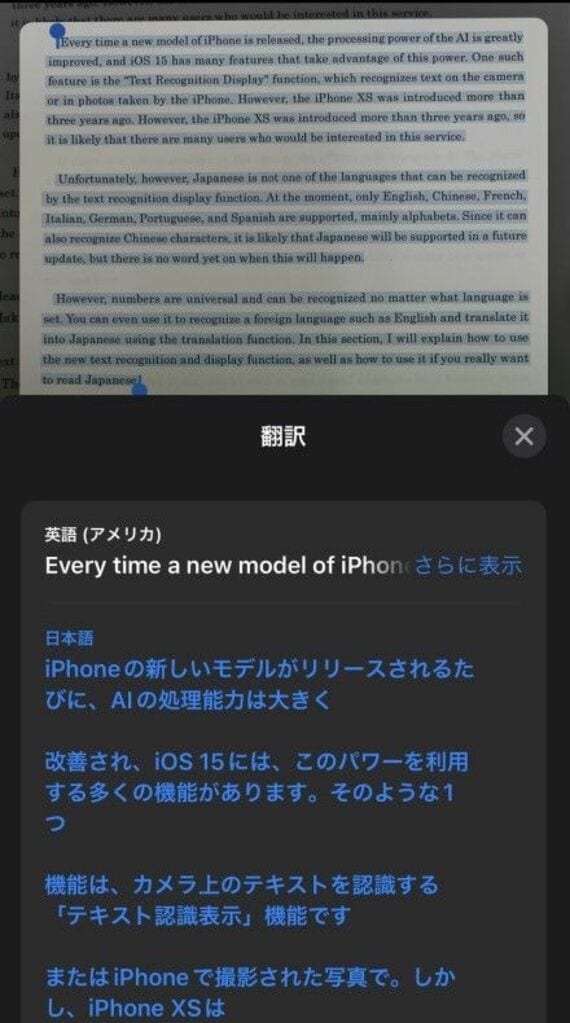
パソコンなどで外国語を読んでいるときには、ブラウザの翻訳機能や翻訳サイトにコピペするだけである程度までは日本語化できるが、紙に書かれた文書の場合は当然ならコピペができない。そんな時に活躍するのがiPhoneだ。Google翻訳などのアプリを使えば同じようなことはできるが、iPhoneのテキスト認識表示機能はカメラアプリからダイレクトに呼び出すことが可能。そのまま2タップで翻訳できるため、使い勝手がいい。
手順は数字を認識する場合とほぼ同じ。英語で書かれた文章にカメラをかざし、画面右下に表示されたアイコンをタップすると、文字として認識された部分が浮かび上がる。ここで、翻訳したい文章の範囲を選択して、メニューから「翻訳」をタップすればいい。この翻訳は、iPhoneに標準搭載された翻訳アプリの機能を使っているため、アプリが切り替わることなく、カメラアプリ上にそのまま翻訳結果が表示される。































無料会員登録はこちら
ログインはこちら